Bestanden delen met NitroShare
Bestanden op een thuisnetwerk (LAN) delen hoeft niet ingewikkeld te zijn. Het kan eenvoudig met het open source programma NitroShare dat beschikbaar is voor Linux, macOS en Windows.
NitroShare laat je toe om eenvoudig bestanden in een lokaal netwerk te delen. Gemaakt om eenvoudig, snel en platform-onafhankelijk bestanden tussen systemen uit te wisselen. Zonder je daarbij te moeten verdiepen in Samba of Windows gedeelde mappen.
Enkele kenmerken van NitroShare:
- Platform onafhankelijk: Linux, Windows, macOS, Android, iOS
- Zonder configuratie eenvoudig te gebruiken
- Herkent automatisch apparaten waarop NitroShare gestart is
- Kan het netwerkverkeer via TSL versleutelen
- Werkt snel
- Verzenden van bestanden en mappen
- Ondersteunt bureaubladmeldingen
Voor iedereen die regelmatig bestanden van het ene naar een ander apparaat kopieert, is NitroShare wat je nodig hebt.
NitroShare installeren
NitroShare kan je eenvoudig installeren via de standaard softwarebronnen:
- Start Menu Toepassingen > Systeem > Software install./verw..
- Geef het root wachtwoord op
- Typ in het zoekvak nitroshare.
- Klik op de knop Zoeken.
- Plaats een vinkje bij het pakket nitroshare.
- Klik op de knop Accepteren.
- Klik na de succesvolle installatie op de knop Voltooien.
Start Menu Toepassingen > Internet > NitroShare. Er verschijnt een introductiescherm met wat uitleg.
Firewall instellen voor vrij LAN verkeer
De SuSEfirewall regelt welk netwerkverkeer de computer mag verlaten en binnen mag. Elke netwerkverbinding wordt standaard in de meest strenge zone geplaatst (External Zone) waarbij bijna al het netwerkverkeer wordt geblokkeerd. Dit verhoogt de veiligheid van uw netwerk, maar beperkt ook de mogelijkheden van uw netwerk. Door uw netwerkverbinding in de Interne Zone te plaatsen, wordt alle netwerkverkeer binnen uw thuisnetwerk (LAN) toegestaan. Netwerkverkeer naar externe netwerken zoals het internet, wordt dan nog steeds streng gecontroleerd.
Om andere computers met NitroShare te herkennen en bestanden ermee uit te wisselen, plaats je als volgt uw netwerkverbinding in de Interne Zone:
- Start Menu Toepassingen > Systeem > YaST.
- Geef het root wachtwoord op.
- Selecteer de categorie Beveiliging en gebruik.
- Start de module Firewall.
- Selecteer de categorie Interfaces.
- Selecteer uw netwerkverbinding.
- Klik op de knop Wijzigen....
- Pas de Interface zone aan naar Interne zone.
- Klik op de knop OK om de aanpassing te bevestigen.
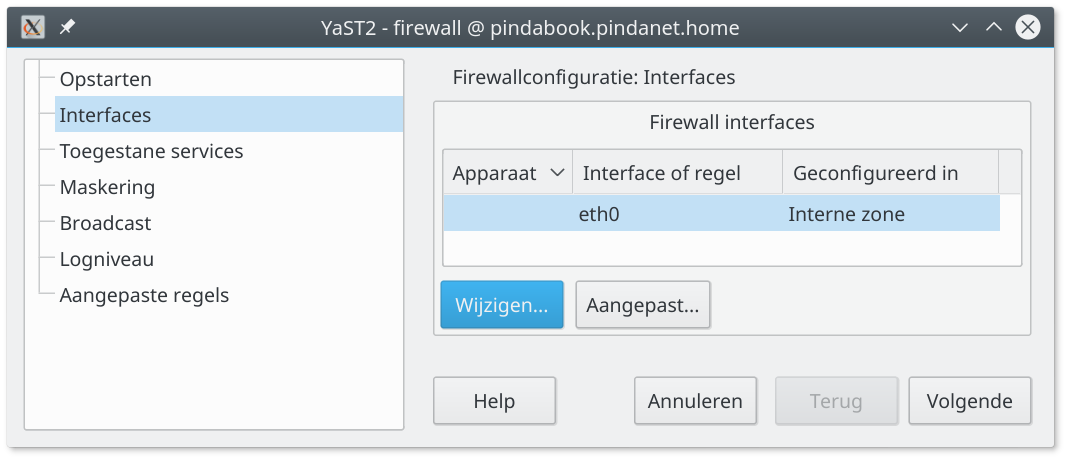
- Werk de firewall aanpassing af door op de knop Volgende en vervolgens op de knop Voltooien te klikken.
- Sluit het YaST Configuratiecentrum.
NitroShare gebruiken
Bestanden met NitroShare verzenden is ongelooflijk eenvoudig. Je kunt bestanden en mappen zenden naar elk apparaat waarop NitroShare gestart is. Daarbij herkent uw NitroShare applicatie automatisch de andere NitroShare apparaten op uw thuisnetwerk. Een bestand verzenden gaat als volgt:
- Open in het systeemvak onderaan het scherm naast de klok de Verborgen pictogrammen.
- Klik met de rechter muisknop op NitroShare.
- Start de opdracht Send Files....
- Open in de bestandsbeheerder een te verzenden bestand.
- Selecteer een apparaat waarop NitroShare ook gestart is.
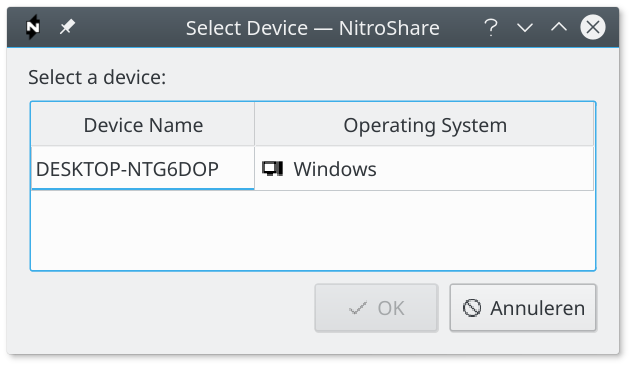
- Klik op OK om het bestand naar het geselecteerde apparaat te verzenden.
Bij het verzenden verschijnt een venster om het verzendverloop te volgen.
Het venster heeft eveneens een overzicht van de recentelijk verzonden bestanden en mappen.
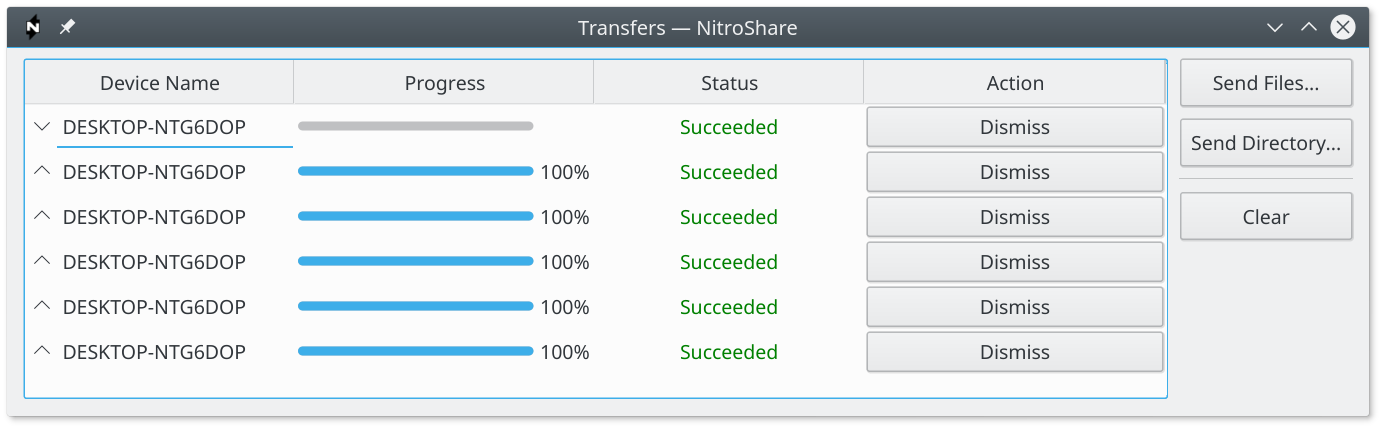
Het ontvangende apparaat toont een melding na het ontvangen van het bestand.
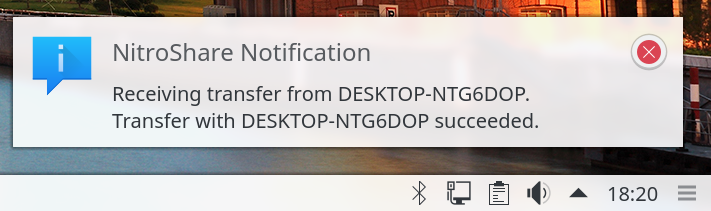
Alle ontvangen bestanden vind je standaard terug in uw Downloadmap in de map NitroShare.
Eenvoudiger kan het verzenden van een bestand of map niet zijn.
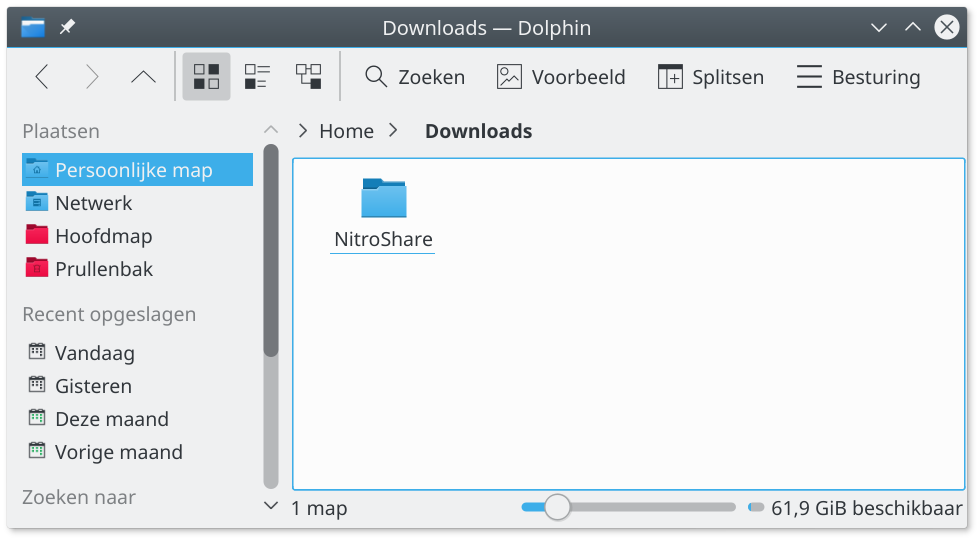
NitroShare instellen
Om de werking van NitroShare aan te passen, start je de Settings opdracht van het NitroShare systeemvakpictogram. Enkele instelmogelijkheden:
- Aanpassen apparaatnaam.
- De te ontvangen bestanden in een andere map opslaan.
- Automatisch starten van NitroShare bij het aanmelden op (starten van) de computer.
- Het ontvangen van bestanden en mappen blokkeren.
- Bestanden met identieke namen overschrijven.
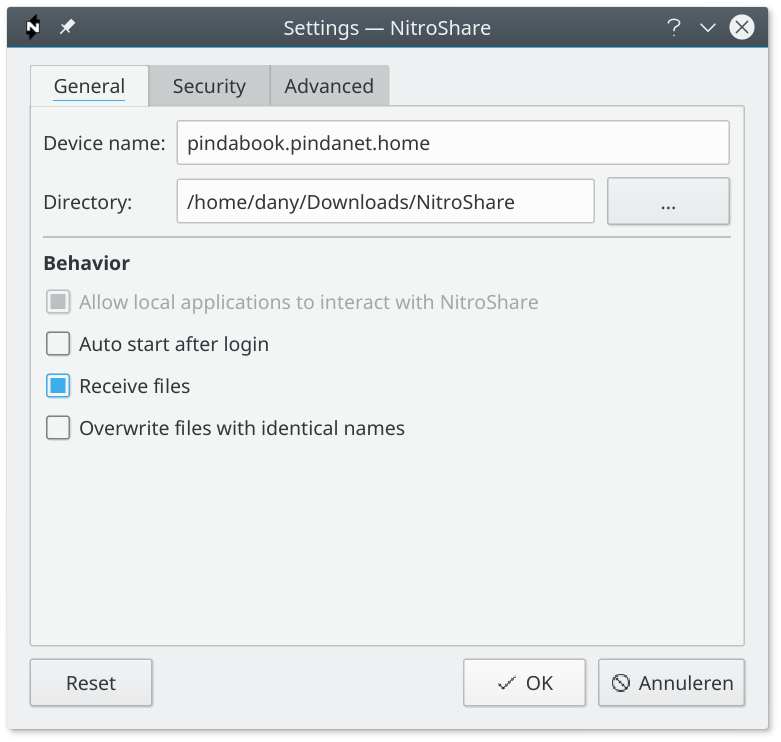
- Bestanden versleuteld verzenden. Enige encryptiekennis is daarvoor noodzakelijk.
- Op eigen risico netwerkinstellingen aanpassen.